在开始绘制住宅楼的正立面图前,用户应先设置绘图环境。设置绘图环境主要是指图层和标注样式的设置。表9-1 图层设置图9-23 创建图层2.设置标注样式在命令行中输入“DIMSTYLE”,弹出对话框,如图9-24所示。图9-26 修改好的选项卡至此,绘图环境的设置就完成了。......
2023-09-22
从AutoCAD 2000起,AutoCAD开始支持多文档环境,用户可同时打开多个图形文件,如图1-21所示。
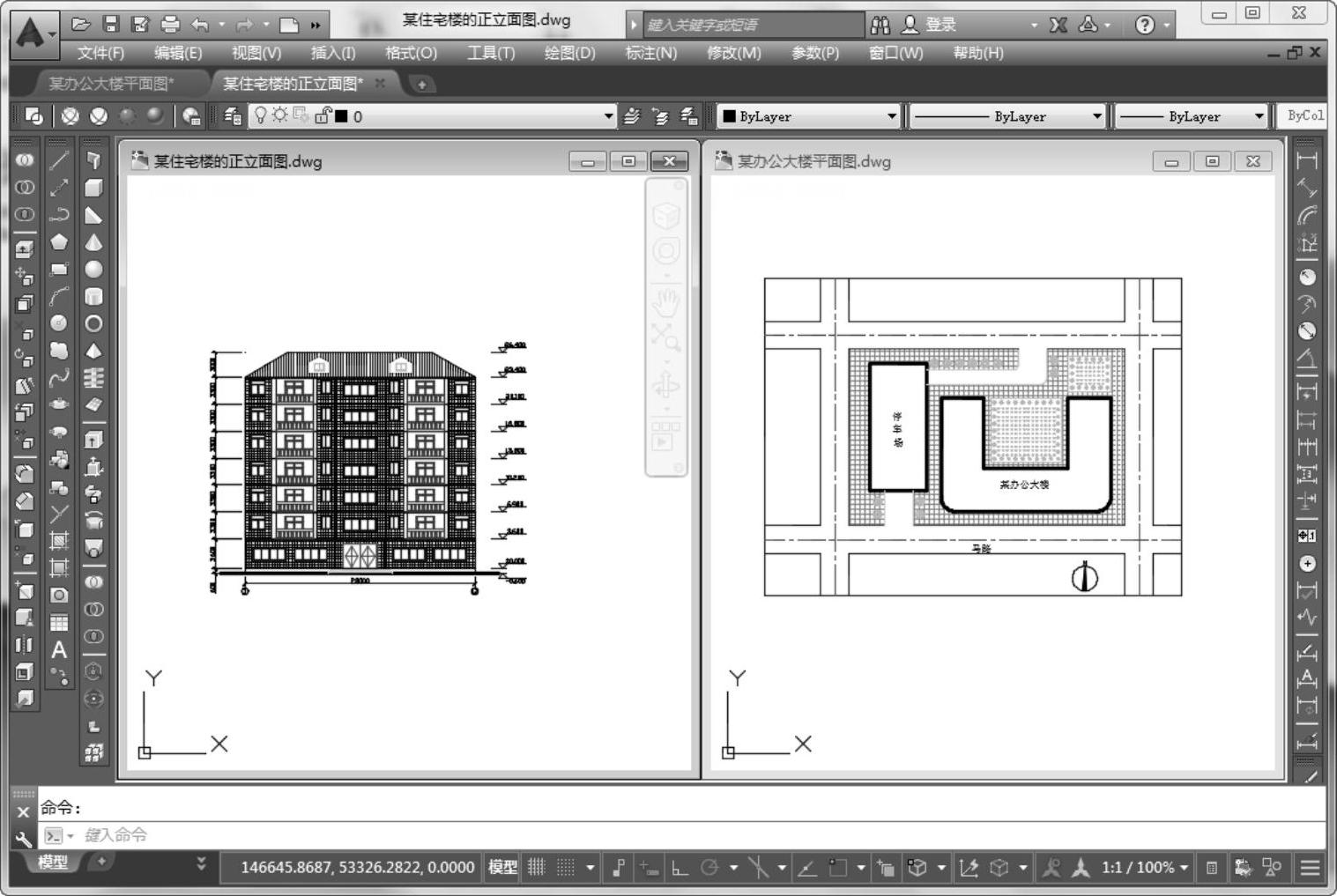
图1-21 打开多个图形文件
虽然可同时打开多个图形文件,但当前激活的文件只有一个。用户如果想要在各个窗口间切换,可以使用下面几种方法。
(1)单击某个窗口的标题栏,或者在某个文件窗口内单击就可激活该文件。
(2)通过【窗口】菜单在各文件间切换。该菜单列出了所有已打开的图形文件,文件名前带符号“√”的文件是当前文件,如果用户想激活其他文件,只需选择它即可。
(3)按〈Ctrl+Tab〉组合键。
此外,【窗口】菜单还提供了“层叠”“水平平铺”“垂直平铺”和“排列图标”这4个命令来控制这些文件在图形主窗口中的排列显示方式。
用户处于多文档设计环境时,可以在不同图形间执行无中断、多任务操作,从而使工作变得更加灵活方便。例如,设计者正在图形1.dwg中进行操作,当需要进入另一图形2.dwg中进行操作时,可以直接激活另一个窗口进行绘制或编辑,在完成操作并返回图形文件1.dwg中时,AutoCAD将继续以前的操作命令。
多文档设计环境具有Windows窗口的剪切、复制、粘贴等功能,可以使用户能够快捷地在各个图形文件间复制、移动对象。
此外,用户也能直接选择图形对象,具体方法为:按住鼠标左键,将图形对象拖放到其他图形中;或者在复制对象的同时指定基准点,这样在执行粘贴操作时就可根据基准点将图形对象复制到正确的位置。
有关AutoCAD 2015建筑设计与制图的文章

在开始绘制住宅楼的正立面图前,用户应先设置绘图环境。设置绘图环境主要是指图层和标注样式的设置。表9-1 图层设置图9-23 创建图层2.设置标注样式在命令行中输入“DIMSTYLE”,弹出对话框,如图9-24所示。图9-26 修改好的选项卡至此,绘图环境的设置就完成了。......
2023-09-22

当选中该复选框时,选择编组中的一个对象,即选择了该编组中的所有对象。当用户选中该复选框时,选择填充图案后,边界即包含在选择集中。用户选中该复选框后,当单击空白区域时,将自动启动或选择。仅当某个命令处于活动状态并显示时,才会显示选择预览。单击该按钮,会弹出对话框。图3-4 设置对话框②复选框。此选项对标准对象无效。若选中该复选框,则在对多功能夹点操作时,可按〈Ctrl〉键循环改变对象编辑方式行为。......
2023-09-22

安装AutoCAD 2015后,用户可以采用以下3种方式启动并进入到AutoCAD 2015的工作界面。图1-1 AutoCAD 2015的启动界面这是因为AutoCAD 2015先对系统进行检查,接着加载一些必要的文件,之后才能进入工作界面。加载完成后,进入AutoCAD 2015的工作界面,如图1-2所示。......
2023-09-22

图10-63 后期处理准图在命令行中输入“ARRAYRECT”,执行命令,选定标准层的各个目标,修改阵列行数为1,阵列列数为6,阵列行间距为3000mm。图10-65 补充楼道梁线单击工具栏中的按钮,弹出对话框,将“门”图块插入到图中,结果如图10-66所示。图10-66 插入“门”图块将图层置为当前图层,设置线宽为默认线宽;单击工具栏中的按钮,绘制两条水平构造线。图10-72 楼顶框架2处理住宅底部。......
2023-09-22

AutoCAD 2015的命令执行方式有多种,与绝大多数基于Windows操作系统的应用程序类似,可以通过菜单栏和工具栏来执行。此外,AutoCAD 2015提供的命令行也是实现操作的一种方式。OFFSET是偏移命令的英文名称,表示系统开始执行“偏移”命令。......
2023-09-22

图3-79a所示为选中圆时的窗口,图3-79b所示为选中直线时的窗口。窗口并不影响在绘图区的工作,即打开窗口后,用户仍可执行系统的各种命令,进行绘图工作。窗口的调用方法如下。在窗口中,修改某个特性的方式取决于所要修改特性的类型,主要有以下3种方式。图3-79 窗口应用·技巧在实际绘图中,用户经常会用到窗口,因为在该窗口中几乎可以修改到图形对象的每一个属性。......
2023-09-22

在绘图区域中选择需要拉伸的对象,按〈Enter〉键完成对象选择。这时用户只需输入拉伸的高度,即可完成拉伸操作。图13-13 拉伸图形的预览下面将简要说明命令中的几个选项的用法。图13-14 被拉伸的矩形图13-15 模式的拉伸图形图13-16 模式的拉伸图形选项。选中该选项后,用户应选择直线等对象作为拉伸的路径。该选项用于指定拉伸的倾斜角。......
2023-09-22

在绘图区域选择需要镜像的对象,按〈Enter〉键完成对象选择。图3-13 镜像预览输入镜像线的第二点后,命令行会出现如下提示信息。图3-14 镜像前的图形图3-15 值为0的镜像图形图3-16 值为1的镜像图形示例3-1 镜像图形思路·点拨本示例将利用命令绘制圣诞树。由于圣诞树为轴对称图形,因此用户只需将圣诞树的一半绘制好,然后再利用命令将其镜像到另一侧即可完成图形的绘制。图3-17 原图形在命令行中输入命令“MIRROR”,执行命令。......
2023-09-22
相关推荐